------------------
4月8日 前から気になっていたCDドライブの内部を見てみました
その様子をUPします
------------------------------------
※メイン基板の裏側も見てみたいと思っていたので、基板の裏側も見てみました
※分解のメインは、②のCDドライブの中の様子です。

※分解には手順が必要です
※分解をした部分のビス(ネジ)を調べると、4種類のビスが混在して使われていました。※なので分解をする時には、ビスの違いにより分けて保管が良いと思います。
※まずはリアパネルのビスから。 ①のネジはタッピングビスです。
(※ビスはすでに外していますが)②に使われるビスは 細目のねじです。

▼基板を止めているビス①は= 細目のビスです。5本あります。

▼CDドライブを取り出すのには、①のねじ=4本を外します。
※①のねじの中の1本に、グリーン色の②の番号が付いています。 その理由は、②のねじはメイン基板のアース端子を止めているビスにもなっていて、ドライブを止めているビスの役目と、アース端子を止めているビスとしても使っているのでビスを共有しています。
※CDドライブを取り出すのには①のねじ=4本を外しますが、外したCDドライブを元に戻す時、②のねじの部分にメイン基板のアース端子も一緒に締め付ける事を忘れない様にします。
※また、CDドライブは取り出さないけれども、メイン基板を本体から取り出す場合、メイン基板のアース端子は②のネジで止められているので、②のネジだけは外さないとアース端子とつながっているメイン基板は本体から取り出せません

------------------------------------
※フロントにある=前足の下にもフロントパネルを止めているネジがあります(※フロントパネルを外す場合、前足も外して、その前足の下側にあるネジも外す必要があります)。なのでフロントパネルを止めているネジは=下側に3本、上側に3本(両側に1本ずつと、センターにCDドライブのステーを利用して止めている1本)での合計、6本のネジでフロントパネルは本体に止められています。
------------------------------------
※なぜ? その様な難しい箇所にアース端子を止めるようにしたのかは理由が分かりませんが、メイン基板から出ているアース線①の伸びる方向を説明します。
※アース線①と アース線②は同じ1本のものです。 基板から出たアース線①は アース線②の方向に延びて、先に説明をした本体底の裏の グリーン色のネジでアース線の端子は止められています。

※なので、メイン基板を本体から取り出す場合には、基板を止めている5本のネジ(細目ねじ)を外す必要がありますが、その5本のネジよりも先に、本体底の裏の グリーン色の②のネジを外しておいて、本体の中の5本のネジを外す様にします。
------------------
▼メイン基板の裏側は、こんな感じです。 銅箔(どうはく)の配線パターンを見ると、かなり幅が細く、コンデンサ交換をする場合には、基板の表側からコンデンサの足をニッパで切り、裏側から

▼メイン基板の裏側、コンデンサの足の部分のハンダ点を見ると、おたまじゃくに似た配線です。 ハンダ点が頭、そこから伸びる細い配線がおたまじゃくしのしっぽ。
なので、メイン基板のコンデンサ交換をするとした場合は、基板の表側からコンデンサの足をニッパ切り、基板を裏返して、ピンセットと半田ゴテでもって、ハンダ点に残っているコンデンサの足の部分を=手足に刺さったトゲを抜く感じでもって抜きます。
その様な方法を使わないと銅箔(どうはく)の配線パターンは直ぐに断線をすると思います。
の配線パターン-1024x768.jpg)
------------------
▼フロントパネルの裏側です。 ③はヘットフォンのアンプ基板です。 ①のフラットケーブルはソケットから抜かないで、そままで作業をします。
ヘットフォン側の基板には50/10のコンデンサが1本使われています。
※緑色の基板に使うネジ②と ヘットフォン・アンプをフロントパネルに固定しているネジ④と規格が違います。 ※②と④のネジの頭が違います。
②のネジは頭が少し丸いです。そしてネジの部分が④と比べて少し長いです。④のネジの頭は少し平らに見えます。※ネジ部分の長さは②のネジと比べて短いです。 ※その様に違いがあるので分けて保管が良いと思います。
※④のネジは奥まった場所にある為、ヘットフォン基板を元に戻す場合、④のネジを小さなラジオペンチで頭を挟み、フロントパネルのネジ穴に、そおっと 置いて、ドライバーもそおっとネジの頭に合わせて、ネジを回すようにします。

▼ ※ヘットフォンアンプ部分の拡大です。 ②のネジの頭は、実際に見ると④のネジよりも丸い感じに見えます。 当然に④のネジの頭を少し平らに見えます
ヘットフォンアンプを固定しているネジ④は、④-2の方が奥まって有ります。 なのでヘットフォンアンプを元に戻宇場合には、小さなラジオペンチでネジの頭を挟み、フロントパネルのネジ穴に合わせます。そして静かにドライバーをネジの頭に合わせて、ネジを締めます。

▼ ヘットフォンアンプです。 ※①はホットガンで底板にコードを固定した跡です。 普通はグロメットでコード類は固定をしますが、コストダウンなのか? それとも最初からホットガンを使う事にしていたのかは分かりません。 底の板から簡単にこのホットガンの固定部分ははがれます。
※少し残念なのは、この基板にあるコンデンサの規格を調べるのを忘れました。 ※元の写真を拡大すると3本の規格が分かりました。 16/100が2本 10/220が1本 です。 ※残りの4本も同じような数値の様な気がしますつまり、10/220と 16/100で構成されている様に見えます。

▼ これもヘットフォンアンプの写真です。 ①のボリュウムつまみ=は、アンプから抜かないで、このままでフロントパネルからアンプが取り出せます。 ②のジャックのネジもそままでOKです。 この状態でフロントパネルから取り出せます。

------------------
▼ フロントパネルの内側にある基板です。 ①はリモコンの受光器です。 その横には50/10のコンデンサがあります。 ※フロントパネルにあるコンデンサは2本だけです。 もう1本が10ボルトか? 16ボルトの100マイクロファラッドです。

▼ ①がリモコンの受光器側のコンデンサ 50/10です。 ②が16ボルトにしておけばOKでの100マイクロファラッドです。 フロントパネルにはこの2本だけのコンデンサです。

------------------
調査のメインになる=CDドライブの内部です
▼ トレーの前フタは外さなくても本体からドライブは取り出せます。②のネジ=(反対側もあるので)4本は外す必要がありません。 ドライブのケースに付いたままでOKです。

▼ ドライブを裏返した状態です。 4本のネジを外します。

▼ CD-RW890MK2 に使われているドライブの型番①は= CD-W5600S
※ゲットした個体の本体のシールには2019年式となっていました。しかし、②に年月の印字があるのに気が付き、見ると=2021年08月07日となっています。
※その印字を考えると、個体になんらかの不具合が生じて、CDドライブを交換した。 その交換時期は=2021年以降。その様に考えられます。 ※それでフロントパネルの一部のプラスチック部分にヒビ割れがあったのも納得できます。 ドライブの印字が2021年の8月なのでドライブを交換してまだ2年も経過をしていないという事は、まあ、ラッキーな方向です。

▼ 4本のネジを外して、ステー①を外しました。
※次に、②のフタを外しますが、少しコツが必要です。
※③のネジを外します。 そのネジの直ぐ横に=位置決めの小さな突起④があります。 なので、フタを少し持ち上げて突起部分がフタを⑥の様に移動をする邪魔にならないくらいに持ち上げておきます。(※何かを挟んでおいても良いかもです)
※その様に突起部分を少し持ち上げている状態でもって、②のフタを⑥の方向に少し移動を指せます。 ※⑥方向に少し移動をさす理由は、⑤の付近に(両サイド)カギつめ があります。 そのカギつめ を外さないと②の二は外れません。 なので、そのカギつめ を外す為に、④の突起部分を持ち上げて、②のフタが⑥方向に移動をさせるのです。 (※②のフタを外してみるまでは、⑤の部分にカギつめ があるのが見えません)

▼ ②のフタを外すとこの様に見えます。


------------------------------------
※内部を少し拡大します。
①の部分に、ピックアップ②を動かす螺旋溝(らせんみぞ)を切っているシャフトが見えます。 普通、ピックアップを動かす構造は歯車を使っているものが多いですが、CD-RW890MK2 の、このドライブではシャフトを使っています。
※シャフトに螺旋溝が切っているタイプは、ピックアップの移動する速度が速い傾向があります。 なのでこのドライブのピックアップの動きも早いはずです。早い動きなので、CD-Rをセットした時に、セットをしたCD-Rなり、CDなりの情報を読み取る動作での、あの・・・パソコンのドライブの時の音と全く同じと分かります。
パソコンのCD/DVDドライブが動作する時の、あの音と音が全く同じです。なのでトレーのオープンボタンを押すと、トレーが飛び出て来る動作の理由も分かった様な気がします。

※また、このドライブに電源を供給するソケットはパソコンのソケットと全く同じです。 また、CD-Rなりの情報をメイン基板とやり取りするソケットもパソコンのソケットと全く同じです。
※つまり、推測するとCD-RW890MK2に使っているドライブは=パソコンにつかうドライブと言えるかもです。 ドライブが動作する時の独特な音。そしてトレーが飛び出て来る様子。パソコンのドライブと全く同じ様に見えます。
※パソコン用のドライブであれ、何であれ、読み取りと書き込みが正常に、そして安定的に動作をすれば何も言うことはないので、この型番がCD-W5600S のドライブは良いと言えるのではと思います。
------------------------------------
▼ ドライブの基板には表面実装のコンデンサが2個だけです。 10/100と 16/220です。

▼ ①辺りのプレートを動かすとピックアップの上げ、下げが出来ます。 トレーの出し入れは試さなかったです。 ※なのでドライブを本体から取り出す前にトレーを少し出しておくか、どこかの隙間からトレーの前側にあるトレーの開閉用ベルトが見えたので、その部分からピンセットてーを使ってベルトを少しずつ動かして行くとトレーが出るのかもと思います。

気になっていたドライブの内部、コンデンサが2個だけとは驚きです。しかしシンプルなのがいいのかもです
ドライブの中の様子が分かったので安心が出来ました。 分解と調査の報告は以上です
------------
※妄想
試さないとは思いますが、CD-W5600S(CDドライブ)がパソコン用と同じソケット(※電源用とデータ送信用)を持っているという事は、パソコン用のCD/DVDドライブをCD-RW890MK2に接続したらどうなる? との妄想が出て来ました。
妄想は妄想、妄想だけで終わるかも知れません
--- ---
■改めてCD-RW890MK2 録音テスト 4月6日
CD-RW750の基板の3枚のコンデンサ交換が終わると、どうしてもCD-RW750でもっての録音が多くなります。 そしてCD-RW890MK2との再生音の比較が多くなります。
※CD-RW750の録音傾向は、個人的な感覚では少し曲の雰囲気が厚めに録音される様な感じを受けました。 なので最初はCD-RW890MK2と無理に比較をすると、CD-RW750の音の方が良いのかも? という感じを持っていましたが改めて、CD-RW890MK2で録音テストをしてみるとCD-RW890MK2の音も凄く良く、どちらもベスト録音になると分かりました。
※▼ 下の方に、録音テストに使ったボサノバの曲を貼っています。
-----------------
4月3日 CD-RW750 の5回目の修理= CDドライブのコンデンサ交換を行ったので記事をUPします。
------------------
※3月29日に CD-RW750のコンデンサ交換を追加で行ったので、そのコンデンサ交換の様子を記事にしてUPをしています。 ページの中ほど?に記事はあります。 参考になると思います。
------------------
タイトルを変更する理由は、CD-RW890MK2 についての記事内容が増えた為に、タイトルを=CD-RW890MK2 修理の2番目 にしたいと思っています。
------------------
23年3月14日 ティアックのCD-RW890MK2 についての追加記事です(最初に書いた=CD-RW890MK2 修理 2022年12月26日)の中にも訂正の記事を追加しています
この機種の録音ボリュームレベルは=0⃣レベルでの録音がベストです
録音をする時、普通は必ずと言っていい程に録音レベルはレベルオーバーにならない0⃣デシベルに近づけて録音ボリュームレベルを設定しますが、この機種=CD-RW890MK2 においては、録音ボリュームレベルを 0⃣(ゼロ)にすると何か頼りない感じのレベルメーターの表示になりますが、録音ボリュームレベル= 0(ゼロ)がベスト録音になる感じです。

▲ ユーチューブでの曲を同時録音をして、色々と確かめました。 他の機種との録音レベルを比較すると、その録音レベルの低さからして頼りなく感じますがティアックの この機種、CD-RW890MK2 においては、録音ボリュームを 0⃣(ゼロ)にしての録音がベスト録音になる感じがします。
▼ ※①は、よく使うボタンにはセロテープ、この場合は白の養生テープを貼って印字が擦り切れて消えるのを防いでいます。
※この機種=CD-RW890MK2 の特徴として? 動作のリセット時には②での録音ボリュームレベルが 0⃣に戻る。 あるいは0⃣になる様に設定されています。 その、録音ボリュームレベルが0⃣レベルでの録音がベストに感じます。

②の録音ボリュームレベルに関しては、この様に動作をします。 電源をONにします →すると録音ボリュームレベルはすでに0⃣にセットされています。 次にはこの様な動作でも録音ボリュームレベルは 0⃣に戻ります。 録音で録音ボリュームレベルを+2 にして録音と一時停止を繰り返します → 一時停止を何回繰り返しても録音停止を押さない限りは②での録音ボリュームレベルは +2 のままです。 しかし、録音の途中でもって停止ボタンを押すと 録音ボリュームレベルは最初の 0⃣に戻ります。 録音を続けて行くにおいて録音ボリュームレベル② での+2レベルが良い場合には再度、②のボタンを押して録音ボリュームレベルを +2にする必要があります。
------------------------------------
しかし、録音ボリュームレベルを ボタンの②によって +2、+3、+4、+5 とレベルを上げて行く程に再生での、録音状態は強めに録音されている感じです。つまり曲の持つボリューム感が強めに出る。曲の雰囲気が少しゴツゴツして来るなどの感じです。 別の言い方をすると、②のボタンによる録音ボリュームレベルを上げて録音をすると少し違和感のある録音になる感じがします。
------------------------------------
他に気が付いたことです
▼ 他の機種では一度「入力設定」をするとその設定は保持されますが、CD-RW890MK2 においては、電源を入れるたびに「デジタル入力」にセットされます。 デジタル入力での録音であれば問題が無いですが、アナログ入力での録音の場合、「入力セレクト」ボタンを押して「デジタル入力」① から アナログ入力 に切り替えないと録音が出来ません。 アナログ入力に切り替えないとレベルメーターの表示が出ません。

▼ アナログ入力② に切り替えてからでないと録音が出来ません。レベルメーターの強さも表示されません。 RW750 や RW700 RW-02 などでは「モニター機能」があるので録音状態に入らなくても入力のレベルの強さが表示されますがCD-RW890MK2 では録音ボタンを押して、録音状態にしておかなければ入力の強さのレベル表示が出来ないのが少し不便なところです。

今回、録音ボリュームレベルは0⃣レベルが一番、ベスト録音になる事が分かったのは大きな収穫でした。 それまでは録音に関してはいつも何かの違和感を感じていましたが、録音ボリュームレベル=0⃣レベルを知ると再生での違和感が完全に消えました。楽しめる一台になったのは大きな収穫でした
■最初に感じた=取扱い方がよく分からないという印象から変わり、今では簡単に録音が出来る良い機種と感じる様になりました。 ユーチューブでの曲を録音するのを例にとれば、すごく簡単です。 簡単すぎて面白くないと言うことも出来るし、失敗をしない録音が簡単に出来て録音と再生が楽しめる機種と言うことも出来ます。
ユーチューブでの曲でもって、30分や1時間の曲でも最初に録音をセットすれば後は放置状態でもしっかりと録音がされています。 録音ボリュームレベルが0⃣という設定が録音でのわずらわしさを解放してくれます。 録音レベルを示すメーターの動きを録音が終わるまで気にする必要がない事は録音作業を楽にしてくれます。 取り扱い方が分かると良い機種と分かります。
■録音レベルの表示がリアルタイムでもって忙しくピコピコと動くレベルメーターに慣れていると、CD-RW890MK2 の、低く表示された録音レベルの状態と 場合によっては数分間も動かないレベル表示に不安とイライラを感じるかもですが心配なく録音がされています。 CD-RW890MK2 は、その様なクセのある機種と思います。 知ると良い機種と感じます。
------------------
3月19日 追加 録音についてです
■オークションで手に入れたこの個体だけの問題なのかは分かりませんが、アナログ録音についてはシンクロ機能を使った録音がベストです。(※デジタル録音は一切、試していません)
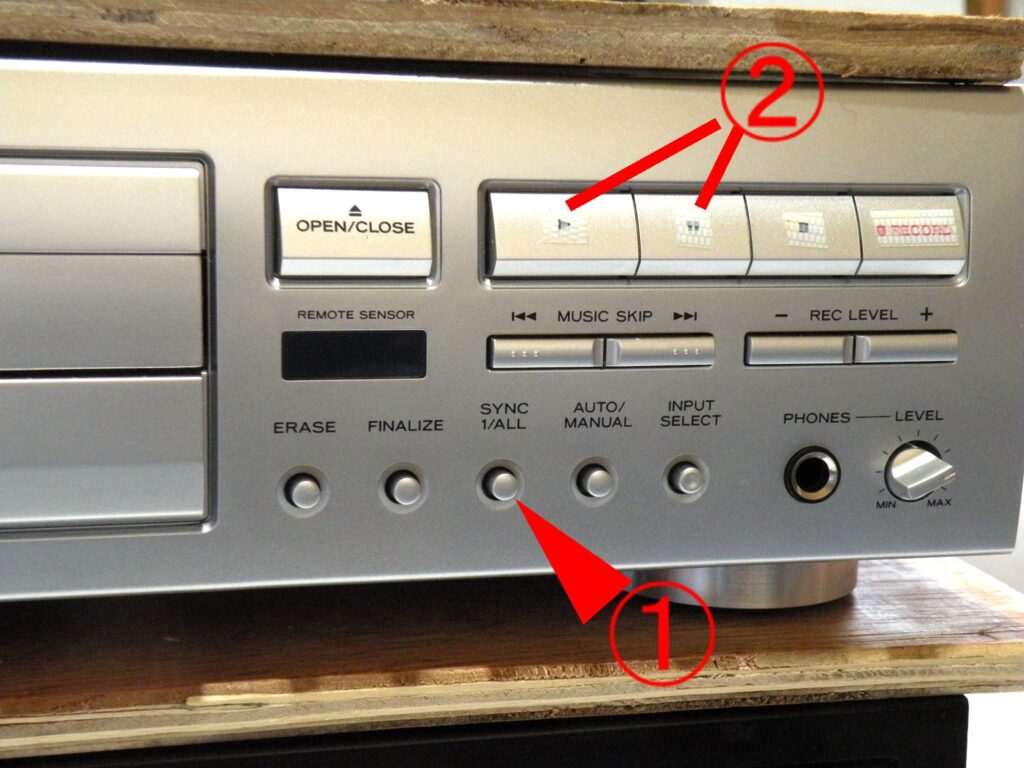
▲ ①がシンクロ録音のボタンです。 シンクロALL と 一回だけシンクロを使い分けてく録音をすると便利です。
手に入れた個体だけの問題なのかは分かりませんが本体の 一時停止のボタン②の反応が少し悪いです。 その反応の悪さが関係しているのかは分かりませんがシンクロ機能を使わないで、本体の②のボタン=再生ボタン 一時停止ボタンを使ってユーチューブの曲を数曲録音すると、実際の録音数よりも本体のメーターのカウント数は多く記録されます。 例えば、実際は3曲だけ録音をしているのにカウンター数字は5曲録音されている表示になる場合が多いです。
■そこで、シンクロ機能を使いユーチューブの曲を録音すると正確な録音数がカウターに表示されます。
時間の長い曲の場合には、①のボタンを押してシンクロALLを使い、1曲ごと選んで録音をする場合には 1回シンクロ を使うとCD-Rに録音された曲数も正確に記録されています。
■録音したい曲が複数ある時、その1曲ごとに ①のシンクロボタンを押さなければいけませんが、そんなに面倒には感じません。 このシンクロボタンをうまく使うことで正確な録音数の録音が出来ます。
■なので、CD-RW890MK2でアナログ録音をする場合には、シンクロ機能を使う方が良いかも知れません。
CD-RW890MK2 での報告は以上です
------------------
4月6日 録音テストで改めて認識、CD-RW890MK2の録音も最高に いい
CD-RW750の3枚の基板全てのコンデンサ交換が終わったのでRW750の方が良いと思い込んでいました
しかし、ボサノバの良い曲が見つかったので録音をしてみました

COLORS OF BOSSA VOL.3
※CD-RW890MK2で録音するのだから録音ボリュームレベルは当然に=0⃣レベルです。 CD-Rに80分のフル録音をしました。 そして再生をすると、なんと自然な雰囲気の録音傾向。 なんの違和感も感じない良い録音でした。 なので改めて、Cd-RW890MK2の録音も凄くいい! と思い知らされた録音テストでした。
------------------------------------
追記
①の、パソコン本体のスピーカー音量が100% ②の動画の音量も100%での録音でも、録音ボリュームレベルは 0⃣レベルでもって、録音レベルメーターの表示は → -10デシベルか -11デシベルの近辺を表示しています。その様な録音状態でも再生をしてみると再生には違和感を全く感じません。 良い録音がされていると感じます。
※今までの録音では、録音レベルの表示を→ 限りなく0⃣デシベルに近づけようとして録音ボリュームレベルを→ +4や +5に設定をしていました。 なので録音した後の再生音になにがしの違和感を感じていたのだと思います。
このCD-RW890MK2 においては、録音ボリュームレベルは 0⃣レベルがベストであると思います。 CD-RW890MK2を所有している人はその様にして録音テストをすると良いと思います。

--------------
CD-RW750
4月 3日 5回目の修理=CDドライブのコンデンサ交換をしたので記事をUPします
------------------------------------
前回の記事を読むと分かりますが、①メイン基板の修理(コンデンサ交換)をして、しばらくするとまた調子がおかしくなったので②の中ほどにある表面実装が付いている小さな基板のコンデンサ交換を行い、一時的に調子が復活していましたがその後にまた調子が悪くなったので、説明の様に3番目の基板の修理(コンデンサ交換)を4月 3日に行いました。
その結果、再生と録音テストは成功しました。 これでもって、後は電源部分の16/10000マイクロファラッドに戻せば修理は完了になります(※今は代用で35/6800で代用をしているからです)
▼ CDドライブの基板です。※交換前のものです。 左側の黄色い線で囲んだ部分にコンデンサが5個並んでいますが、この部分のコンデンサが一番気を使うものでした。

▲ 気を使う理由は後で説明しますが、トレーの出し入れを行うバーがスライドする部分と接近しているからです。
▼ 左側の①の並び、並び方に注意をするのではなくて、フレームのリブや、トレーを動かすスライドバーとの干渉を避ける為に、黄色い線と反対側のコンデンサの足の切り方(※短く切らなければ、長い足がフレームのリブと干渉をして、基板がドライブにうまく収まらないからです。 また、トレーを動かすスライドバーに干渉をするからです)

▲ ②と③には、フラットケーブルが差し込まれます。 コンデンサの交換が終わった写真の状態の時に②と③にフラットケーブルを差し込んでおくのがベストです。
コンデンサ交換が終わった基板をCDドライブのケースに戻した後に、②と③のソケットにフラットケーブルを差し込もうとすると少し手間取ります。差し込みが少し面倒です。 なので写真の状態の時にフラットケーブルを差し込んでおくのがベストです。
②と③のソケットのロック④は、手前に引き出すタイプです。 ※手前に引き出す量的なものは1ミリちょっとです。 ※なので引き出す時の力 加減が大切です。
今回ではコンデンサを左指で持ち、ハンダ付けが出来ました。※前回の様にパテでコンデンサを固定しなくて出来ました
▼ ④のラインに注意です。 交換後に必要のない部分の足を切りますが、切り残しが長いと、ドライブのフレームのリブと干渉します。
※①と②は、スイッチです。 トレーを出し入れするスライドバーが動いて、このスイッチでもってバーの位置を検知しています。 ※③の紫色り範囲をスライドバーが移動をします。

▼ 録音のテスト中です。 今までは、ブランクディスク(書き込み前のディスクを入れるとディスク エラーの表示が出ました。 録音済のディスクを入れた時もおかしな表示が一時的に出ていました。)

■今回のコンデンサ交換でもって、3ヵ所ある基板全てのコンデンサ交換が終わりました。 交換した後の動作的なものは安心ができるものでした。
※今回修理の、この個体の製造年は2004年だったと思います。
つまり、この製造年よりも古い個体はコンデンサの容量抜けが起きていると思ってもよいかもです。 CDレコーダーなので、ゲットする時には、録音可能を期待してゲットすると思うのですが、2000年の前後、さらには2010年くらいの個体ではコンデンサの容量抜けによって、修理(コンデンサ交換)をしない限りは正常な録音が無理な様な気がします。
------------------------------------
4月 3日、今回初めてCD-RW750に積んでいるサンヨーのドライブの修理(コンデンサ交換)をしましたが、コンデンサの交換は楽でした。 ※理由は新しく交換をするコンデンサを取り付けるスペースに制約が無いからです。
※その点、CD-RW700系に積んでいるティアックの CD-W54Eのドライブは表面実装のコンデンサの数は少ないけれども、コンデンサを収める場所のスペースが非常に狭くて、コンデンサの交換には相当に苦労するタイプでした。 しかし、どのCDレコーダーでも同じですが、CDドライブのコンデンサ交換を行わない限りは、CDレコーダーの役目をしません。
※そのCDドライブのコンデンサ交換が楽というのが、今回のサンヨーのCDドライブで分かりました。
------------------------------------
※CD-RW700 CD-RW750 CD-RW800 RW-D280 などもすでに製造からかなり経っています。 コンデンサ交換を行わない限りはCDレコーダーとして使えないと思っていた方がよいかもです。
※また、この様な見方も出来ます。 ティアックのCD-RW890MK2 などは比較的製造年が新しいと思います。 2019年製のものを2台ゲットしました。ラッキーなことにいじらないで正常に録音が出来ました。
※このCD-RW890MK2は意外にクセのある? 機種なのかもです。 録音済のディスクの読み込みは早い場合もありますが、ブランク ディスクをセットすると画面が切り替わるまでの時間が少し長いです。 ブランク ディスクをセットするとトレーのクローズが表示されて、かなり長い時トレーのクローズとの表示が続きます。 そして次の動作=読み込み(リーディング)が完了をするまでは30秒以上も掛かります。
※その他に驚くと言えば、トレーのオープンボタンを押すとトレーが飛び出て来ます。 普通はスルスルと出て来ますがCD-RW890MK2では飛び出て来ます。なのでトレーオープンの時には手を気を付けないと驚く感じで手にぶつかります。
その、読み込み時間の長いのを「不良」と考えずに、「クセ」と捉えてディスクをセットしてからの時間が少し掛かるのを我慢すればかなり使える機種かもです。 録音ボリューム設定などもある意味、クセです。 録音を開始してのピークレベルの表示もゆっくりで、頼りない表示になりますが、それもこの機種のクセと捉えれば、意外にコンデンサ交換をしなくてもレコーダーとして使える機種をゲットできるかもです。
------------------
3月29日 4回目の修理内容を追加
オークションでゲットをしたCD-RW750の電源コードは本体から直出しです。その電源コードに印字されているコードの製造年は2004年。 なのでこのCD-RW750の製造年も2004年頃と分かります。
製造からすでに19年が経過をしています。 それだけの経過時間があるのに完全な録音ができる方がおかしいと言えます。
なので調子が悪くなると少しだけ修理(コンデンサ交換)をして使っていましたが、また調子の悪い症状が出たのでコンデンサ交換の追加作業を3月29日にしました。
コンデンサ交換後の結果は非常に良いものでした。その修理内容を少しUPします。 悪い症状というのは、すでに録音済のCD-Rをセットして、再生ボタンか、停止ボタンを押すと → モニターの表示が出るものでした。 前に出た症状は再生ボタンを押すと、シンクロ ALL の表示になるものでした。
------------------------------------
前の記事ではこの様に書きました
▼①の部分のコンデンサ交換は済みました。 次に悪い症状が出たら②の部分のコンデンサを交換します。 更に進み、状態が悪くなれば③のCDドライブのコンデンサを交換しますと書きました。

なので、今回のコンデンサ交換は②の部分の交換です。表面実装のコンデンサを交換します
▼この基板のコンデンサを交換します。 コンデンサは 10本ありますが交換は 8本です(残りの2本は 50/1 と 25/4.7です) ※規格が小さいコンデンサは気分的なもので交換しない事にしました。 (※後に25/4.7は交換をしました。残りは50/1です。)

▼ 交換は①~④番のコンデンサと ⑤~⑧番の合計 8本の交換です。 ①~④番のオリジナルは6.3/100です。 その手持ちが無かったので⑬の10/220を使うことにしました。※容量が倍の220マイクロファラッドになるけれども問題はありません。
⑤~⑧番のオリジナルは16/22です。 16/22は⑫番で、小型のコンデンサです。オリジナルと同じ規格の=16/22マイクロファラッドなので問題はありません。

▲ ⑪は基板を安定さす為のグロメットです。対角にあり、2個使われています。※最初はこのグロメットを外さないで作業をしましたが基板の安定が悪いので次からは外して作業をしました。
別のところでも説明しましたが、表面実装のコンデンサを外すのに半田ゴテ 2本を同時に使って外します
▼ コンデンサの周りには、赤い矢印のソケット類があり、紫の矢印の先には細かな部品があるので、②の半田ゴテを扱う時には細心の注意が必要です。
※最初の数個はコンデンサが外れるまで数秒と少し長く感じます。
数個外すと半田ゴテがかなり熱くなるのでコンデンサが外れる時間が短くなります。 最初だけ外れるまでの時間を我慢です
ソケット類はプラスチックなので高温になっている半田ゴテ②を当てると簡単に熱で溶けてしまいます。
※最初は基板に付いているグロメットを外さなかったので基板を安定さす為に木の棒を使い基板を安定させていましたが、グロメットを外した方が良いと分かり、それからは基板からグロメットを外して作業をしました。

▼ まずは、コンデンサ 1個を外しました。 ※②はグロメットです。対角にもあります。

▼ 次には4個を外しました。

▼ 新しいコンデンサを取り付ける準備として、コンデンサを外した端子にハンダ盛り①をしておきます。
次には、新しいコンデンサの端子をカッターナイフの刃先などで少し磨いておきます。
※③と④は、比較です。 ④がオリジナルの=6.3/100です。 ③が新しく付けるもので=10/220マイクロファラッドです。※新しいコンデンサは容量が大きくなっているので高さがオリジナルより少し高いです。
※⑤はソケットのロック形式の説明です。CDドライブとつながるフラットケーブルを差し込みます。このソケットのロックは=少しだけ引き出してロックを解除するタイプです。 引き出す量は 1ミリちょっと なので力加減の注意が必要です。
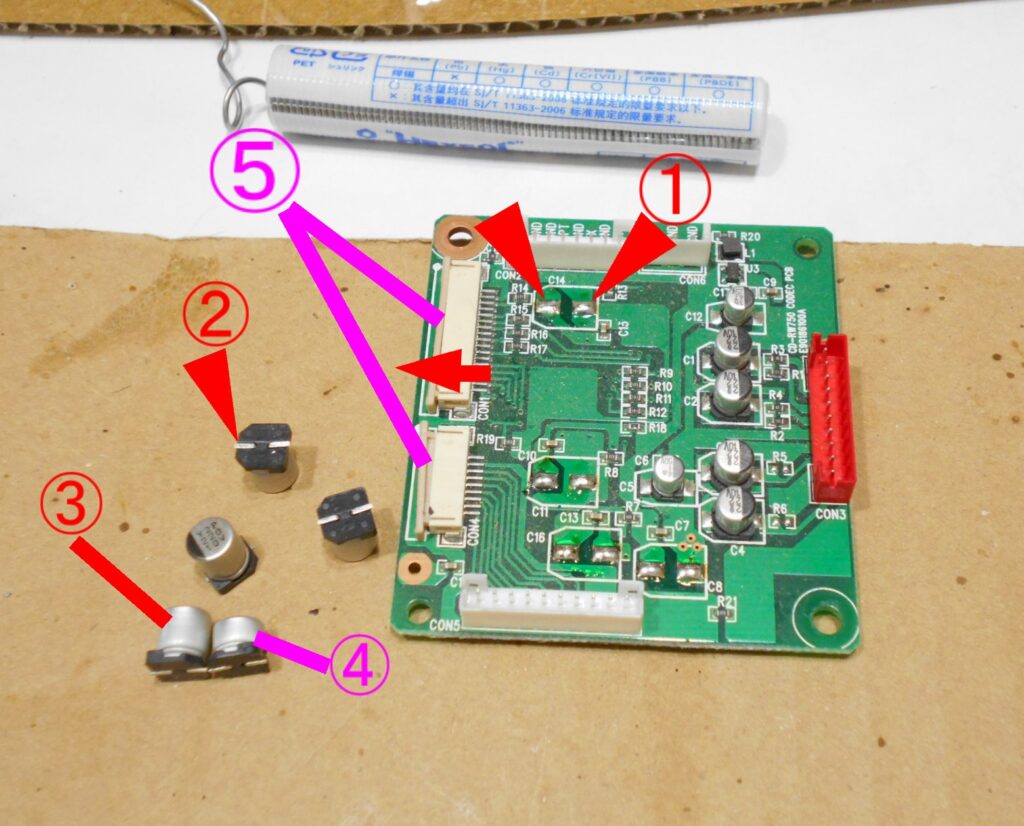
▼ ハンダ盛りをした部分に新しいコンデンサを取り付けます。 ②はエアコンの配管穴をふさぐのに使うパテです。 そのパテを利用して、③端子の位置をよく見て、コンデンサ①を仮止めします。
※仮止めの前に、ハンダ盛りをした部分と、新しいコンデンサの端子の部分にペーストを少し着けておきます。

▼ 半田ゴテを使うのでコンデンサは熱くなります。 なのでドライバーなどでコンデンサの頭を押さえて、端子の部分に半田ゴテを当てて溶着します。
※半田ゴテを当てるのは3回か、4回くらいです。 片方を溶着して、反対側も溶着する。 少しはネジレがあるので最初に溶着した方をもう一度、半田ゴテを当てて溶着を確実なものにします。 心残りがあれば更に反対側も、もう一度 半田ゴテを当てます。 それで半田ゴテを当てる回数は4回になります。

▲ 溶着をした後、指先で コンデンサを軽く触ってみます(つつく・・と言ってもよいかもです)。 軽くツツキます。 強くツツクと銅箔(どうはく)の配線が断線をします。 ※溶着が完了していればコンデンサは動きません。もしも溶着が不完全な時は、コンデンサが少し揺れる感じになるので、溶着が不完全であると分かります。※その時は再度、溶着の作業をします。
▼ そして、新しいコンデンサ 4個の取り付けが終わりました。 次は16/22のコンデンサ 4個の取り付けになります。
※コンデンサを取り付ける時、少しの傾きや ねじれ・・は許容範囲として我慢をします。その傾きや ねじれを無理に直そうとしていると配線を断線させる場合もあります。 コンデンサ交換はその様な危険もあります。

▼ 16/22のコンデンサも外しました② なので端子にハンダ盛りをします。 今度は小型のコンデンサを使います。 足の部分を曲げます①の様に。 足の曲げはどちら側でもOKですが、4本全てを同じ方向に曲げた方が極性合わせなどの間違いがなくなると思います。
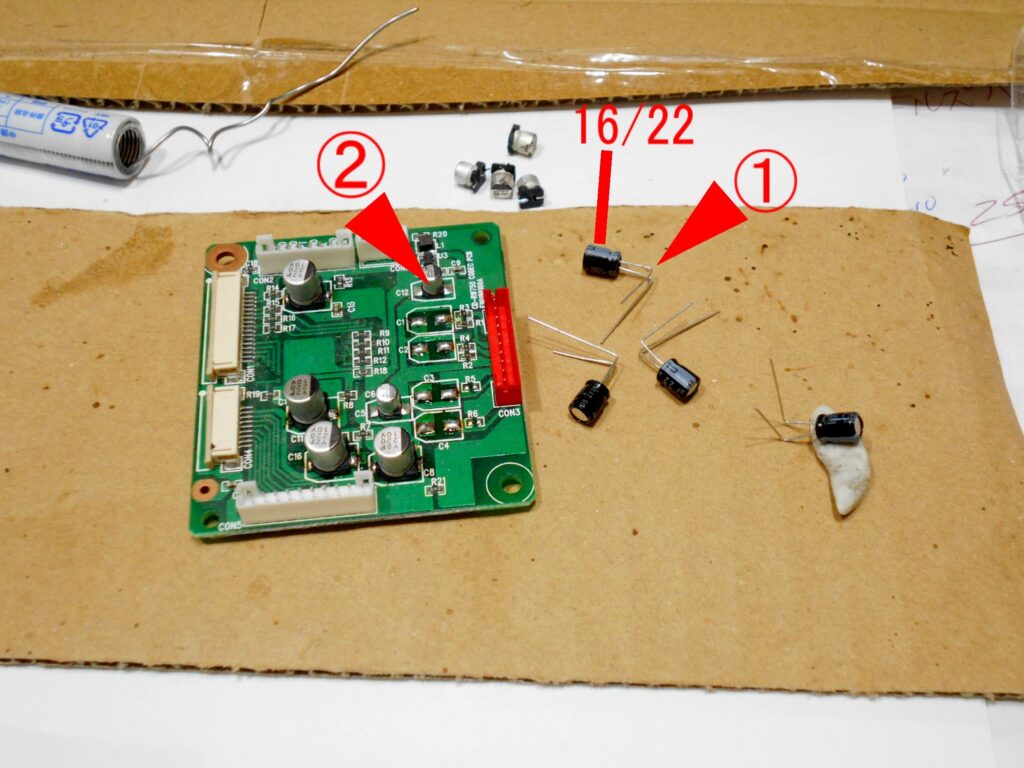
▼ コンデンサ 8個の交換が終わりました。

▼ コンデンサ交換を終えた基板を本体に戻して録音テストです。

▼ 下は、すでに録音済のCD-Rを再生しているところです。 曲数も認識して、再生も問題がありません。

次は肝心な録音テストです▼
▼ CD-Rに録音中です。 ブランクディスクも簡単に認識して、問題なく録音に入ります。 2回のコンデンサ交換は成功です。

※しかし、ゲットをした最初からシンクロ録音に入りません。 録音が出来るのでシンクロスタートが出来なくても不便はないですが、後のコンデンサ交換=CDドライブのコンデンサ交換で何らかの様子が分かるかもです。
※今回のコンデンサ交換の様子は以上です。
------------------------------------
今回(3月29日)の修理によって、録音後の再生音の良さに驚きました
※コンデンサを交換した後の録音で、受けた感動をこの様に書き留めておきました。▼
コンデンサを交換すると音の鮮度が断然に違う。
言葉の表現では難しいが、音に艶(つや)がある。
曲を聴くというよりも、音の方からハートに(あるいは感覚に)飛び込んで来る感じ。 なので音が活き、活き、している。活き活きしているからハートに飛び込んで来る。
音が新鮮になった感じがする。
製造年が古いとやはり、音は曇ってくる様です。 音を蘇らせにはやはり、コンデンサ交換が必要です
-----------------------------------
このCD-RW750の音が復活した事により、CD-RW890MK2との違いが少し分かりました。
その違いは、まだCD-RW890MK2の録音ボリュームの位置による違いでの確認をしなければいけのせんが、今のところは両者の録音ボリュームの設定の違いから再生音に違いを感じました。
つまり、CD-RW890MK2の録音ボリュームの位置は=録音ボリュームのレベル 0(ゼロ)がベストと書きましたが、CD-RW750のピークレベルはリアルタイムのタイプです。 一方、CD-RW890MK2のピークレベルは平均値を表示するタイプです。 その違いから録音ボリュームレベルの合わせ方が違い、その違いが録音後の再生音の違いになっていると感じました。
CD-RW890MK2 と CD-RW750の再生音に少し違いを感じたので録音テストを少し行い、それによって感じた事を後でUPをしたいと思います。
------------------
CD-RW750 修理の3回目
次の様な症状が出始めたので3回目の修理をすることにしました。 修理内容は電源部分の大容量のコンデンサの交換です。 35/4700 と 16/10000 の 2つのコンデンサ交換です。
■CD-RW750において、次の症状が出たらコンデンサの容量抜けが起きているので直すのには、コンデンサの交換以外に修理の方法がありません。
CD-R あるいは 市販のCDをセットします。 次に②の再生ボタンを押します。普通であればここから再生が始まりますがコンデンサの容量抜けが起きている場合には、③の様に表示の部分に SYNC(シンクロ)の文字が出ます。
※その症状が出た時には再生が始まりません。 場合によってはシンクロの表示の後にまた再生ボタンを押すと再生が始まった様な事もあった様な気がしますがよくは覚えていません。 今回、3月12日の症状では表示にシンクロの表示が出た後は再生が出来ませんでした。 なので電源部分の、残りのコンデンサを交換して様子を見る事にしました。
結果を先に書けば、その交換は成功でした。 再生も録音も正常にOKになりました。

▼ 前回のコンデンサ交換では、①の枠の中の交換は終えましたが②が示す 2本の容量の大きなコンデンサの交換は残していました。
※容量が大きいので容量抜けはまだ起きていないと判断したからですが、間違っていました。 大きなコンデンサの容量抜けもすでに始まっていた様です。
※このCDレコーダーの電源コードは直出しです。なので電源コードに印字されている製造年数からCDレコーダーの製造年を知ることが出来ます。その印字から2004年製造と分かります。 なのでその製造年に近い個体のコンデンサは容量抜けが起きていると思ってもよいと思います。

電源部の、その2つのコンデンサを交換するに当たり、その2つのコンデンサに掛かっている電圧を調べました。というのも、手持ちのコンデンサで修理をする予定なので電圧を知る必要がありました。
------------------------------------
①の35/4700マイクロファラッドに掛かっている電圧を調べると15.6ボルトでした。どのコンデンサもそうですが安全率を考えて実際の電圧よりも大きな耐圧のコンデンサを使っています。
4700マイクロファラッドの容量を持っている手持ちのコンデンサは25/4700でした。実際の電圧 15.6ボルトと比較をすると10ボルトの余裕があるので、この25/4700を使うことにしました。
②の16/10000マイクロファラッドの 10000マイクロファラッドの容量は手持ちがありません。 しかし、35/6800マイクロファラッドの余りがありました。 そのコンデンサを使う事にしました。 しかし容積が大きいのでオリジナルの場所には収まりません。 なのでリード線で引き出し、その35/6800をつなぐ事にしました。


▲ ②が35/6800マイクロファラッドのコンデンサです。 10000マイクロファラッドには3000マイクロファラッド以上足りませんが使えると判断をしました。 ①の様にCD-Rを認識しています。

①が25/4700マイクロファラッド。 ②が35/6800マイクロファラッドのコンデンサです。
▼ ①がオリジナルの 35/4700です。 ②がオリジナルの 16/10000マイクロファラッドのコンデンサです。

------------------------------------
▼ ①の部分は、無極性の50/1マイクロファラッドを1本残して後は交換をしているので、次の機会に不具合が出れば②の部分のコンデンサを交換する予定にしています。 ②の基板は表面実装というコンデンサが使われていますが交換は容易に行える感じです(隣のコンデンサとのスペースがある為に楽に交換が可能の様に見えます)
②の基板のコンデンサ交換の後に、次の不具合が出れば③のドライブのコンデンサ交換を予定しています。
この様に段階的に交換をして行けば、どこの部分が悪かったのかが分かり易くなります。

今回の3回目の修理でもって、このCD-RW750でしばらく楽しめそうです
------------------
■ 2023年 3月13日 記事の追加
猫の手も借りたい・・の状況になりました。 一つには、CD-RW750の3回目の修理で思い付いた事があります。 電源部分にある大きなコンデンサの交して分かったのですが、電源部分にある大きな容量のコンデンサの容量は、コンデンサの容積的な大きさからして、「容量抜け」はなかなか起きないだろうとする思い込みが間違っていた事が分かったので、少しずつコンデンサの交換を進めていたCDレコーダー ティアックの RW800 が攻略できるかも知れないとする期待感が湧いて来ました。
■二つ目には録音レベルに関しての記事を少し書きたいと思っている事。
■三つ目はやはり録音レベルについてですが、ティアックのCDレコーダー CD-RW890MK2 の録音レベルについての記事を書きたいと思っています
■説明は最初に戻ってティアックの RW800の説明に入ります。
ティアックのRW800の コンデンサ交換も手持ちのコンデンサで行っている為に少しずつ交換をしていますが、まだ完全に攻略が出来ていない機種です。
コンデンサを少し交換しては、調子が良くなったと喜んでいると、また調子が悪くなるという状態が続いていたので修理を中断していましたが、今回の CD-RW750の コンデンサ交換によって思いつきました。
ティアックのRW800の修理は、メイン基板のコンデンサ交換を少し、CDドライブの上にあるグリーン色の基板のコンデンサ交換、CDドライブの中のコンデンサも少しは交換していると思いました(修理はかなり前に中断したのでハッキリとは覚えていませんがドライブの中のコンデンサも少しは交換したと思っています・・・。)
------------------------------------
CDレコーダー RW800の修理状況はその様な感じでしたが、今回のCD-RW750の電源部分の交換交換で分かりました。 メイン基板の中に電源部分の基板も含まれていますが、その電源部分のコンデンサ交換は必ず最初に交換を終えておいてからコンデンサ交換後のテストをする必要があると分かりました。
メイン基板や他の基板、そしてCDドライブのコンデンサ交換を行っても、電源基板のコンデンサ交換をしないでテストをしても電力が安定しないで各基板や各部分に送られている為に、コンデンサ交換がうまく行っていたとしても誤動作や動作が安定をしないのは当然と今回、思いました。
■その様なことで、RW800の修理を再開する事にしました。
------------------
3月13日 追加
ティアックの RW800の修理を再開しましたが、修理は不発でした。CD-Rを認識しないで「NO DISC」の表示が出るだけでした。 修理の続行は次回にする予定です。
▼ この様に修理を再開したけれども不発でした。
メイン基板の①の部分はコンデンサを交換していました。 ②の基板とCDドライブ③のコンデンサも交換をしていました。交換の残りは電源部分の④のコンデンサ 二本だけでした。 その、④のコンデンサ 二本を手持ちのコンデンサで交換をしてテストをしましたが不発でした。 CD-Rを認識しないままです。

▼ 修理が不発だったのでCDドライブを開けて、中のコンデンサ交換の様子を確認しました。 赤い矢印の部分のコンデンサを交換していました。

▼ しかしCDを認識しないので、CDのドライブのコンデンサを再度、交換をしてテストをしまた。
赤い印のコンデンサを再交換しました。

▼ それでもCDを認識しないので、CD-RW700の修理に使ったドナーの個体からCDドライブの基板(オリジナルでもってコンデンサは交換をしていないもの)を使ってみましたが、これね不発でもってCD-Rを認識しませんでした。
▼ なので、CDドライブを分解して中のゴムベルトの様子を点検しました。ゴムベルトはまだ張力があり問題はありませんでした。

▲ ゴムベルトは①の様に使われています。 ゴムベルト②は 直径が23ミリから24ミリ。25ミリだと大きい様な気がします。 太さは1ミリ以下です。 太さが1.5ミリだとゴワゴワしてトレーの開閉に支障が出る感じです。
これからのRW800の修理で考えている事は、メイン基板の交換を考えています。ドナーとしてゲットした個体のメイン基板に、今、修理をしているメイン基板に使っているコンデンサを移しかえる事です。
